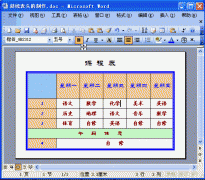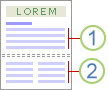|
7、批量插入相同表格 批量插入的前提是需要在Word中输入相同的内容,比如说输入“时间表格”,然后在第一个位置中先插入一个表格并且复制,之后按Ctrl+H打开查找和替换打开相应的对话框,在查找中输入“(时间表格)(^13)”,在替换为输入“1^c”,最后点击全部替换,注意这时会出现一个对话框,问是否继续查找,点击“是”即可。  8、批量生成文件夹 首先新建一个记事本,然后在记事本中输入数据【MD+空格+文件夹名称】,并保存,接着将此文件的扩展名更改为bat格式,最后双击打开运行即可批量创建文件夹。  9、批量提取图片 首先将Word文档的扩展名更改为rar格式,然后解压此文件,再找到相应的Media文件即可看到所有图片。 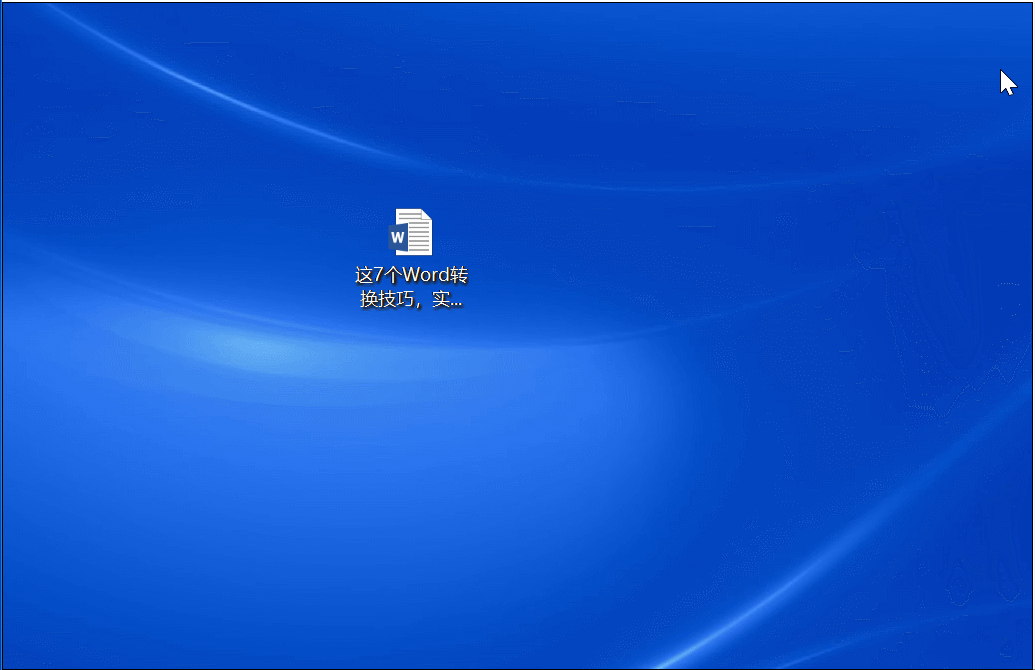 10、批量对文件重命名 首先长按【Shift】键不放,右击选择复制路径,然后将文件名提取出来,并粘贴到Excel表格中,再利用Excel中的数据分列,将相应的原文件名提取出来。接着将需要重新命名的内容输入表格中,利用公式【="ren "&A2&" "&B2】,连接内容,再复制到记事本中保存,最后将记事本扩展名更改为bat格式,双击打开运行即可。 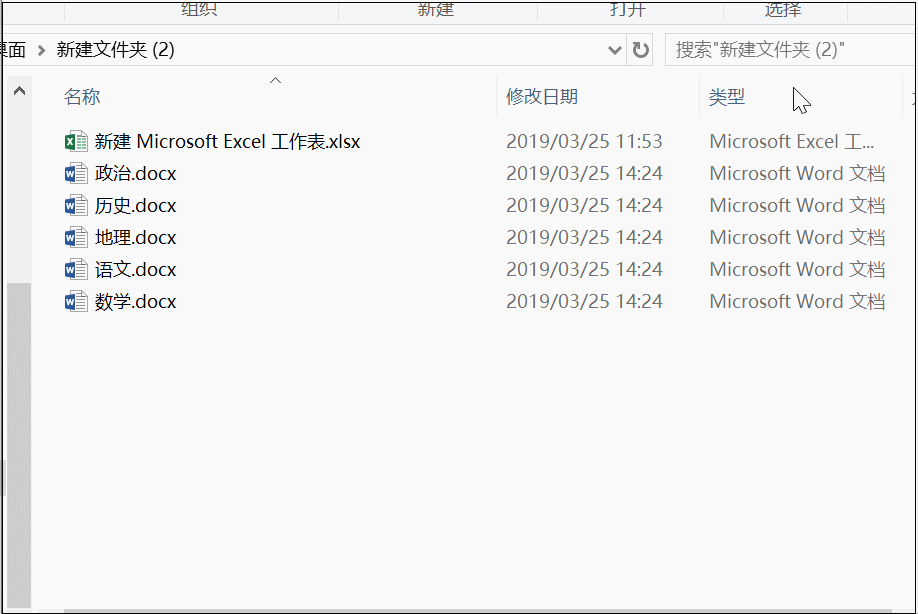  11、批量拆分文本和数字 首先选中需要拆分的内容,按【Ctrl+H】组合键打开查找和替换对话框,然后在【查找】中输入([0-9]{5,6}),在【替换为】中输入^&^t,并勾选【使用通配符】复选框,最后单击【全部替换】即可操作。 扩展: [0-9]:指0到9之间的任意数字 {5,6}:指出现的5个或6个数字 ():在这里我们将其看做一个整体 ^&:指要查找的内容 ^t:指制表位 ^&^t:指在所查找内容后面添加制表位。 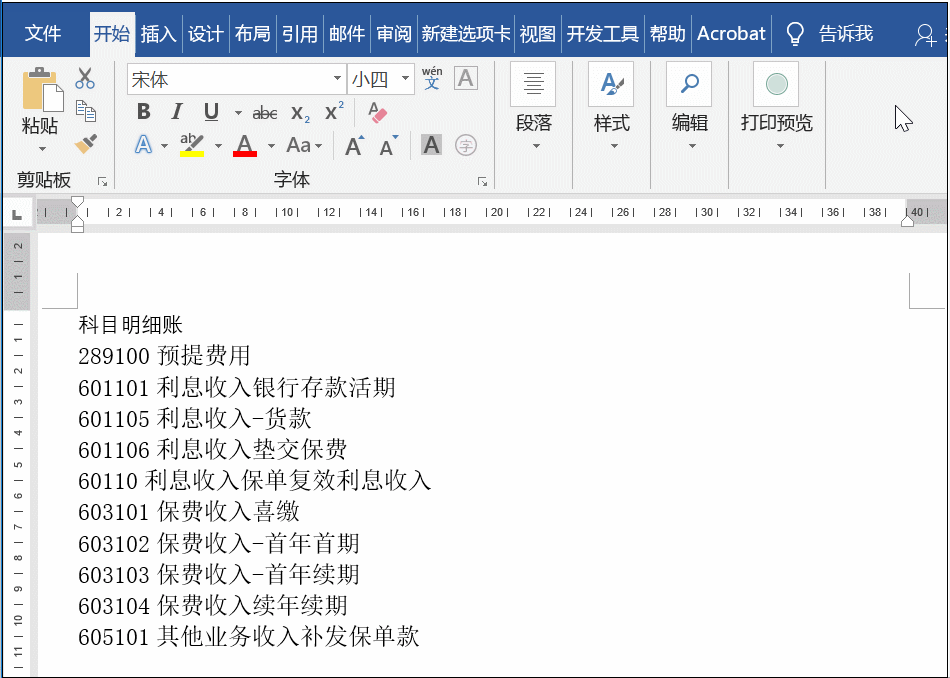 12、批量整合断行 步骤:选中文字→替换(Ctrl+H)→查找内容 ^p →替换为 (空白)→全部替换 注:^的输入方法为:英文状态下,Shift+6,^p实际上是word的段落标记。 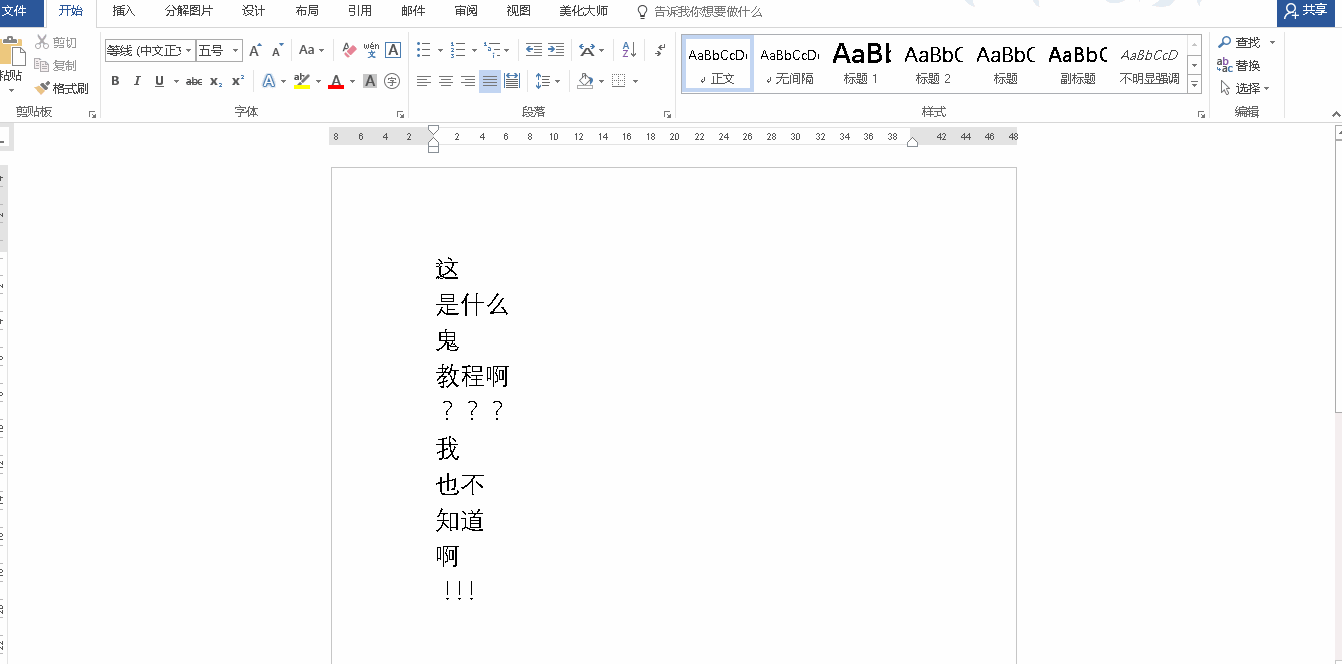 13、批量清除文中超链接 方法一:先创建一个空白文本,然后将网页复制的文字粘贴到文本中,然后再复制到word文档中。 方法二:按下Ctrl+A键选中整个Word文档,然后同时按Ctrl+Shift+F9组合键,即可清除所有的超链接。 方法三:在复制粘贴在word文档中的文末会出现一个“粘贴选项”按钮,单击它,然后在弹出的菜单中选择“只保留文本”项即可。 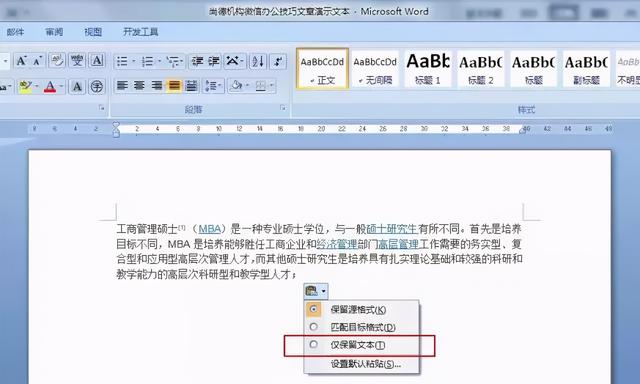 14、批量修改图片尺寸 我们在使用Word文件的时候难免会插入大量的图片,为了让排版美观我们不得不将图片的尺寸规格统一。如果一张一张调整必定会消耗很长的时间,所以有一个可以批量修改尺寸的技能就很重要啦。 在正式操作前,我们还需要做一些准备工作: 第一步:将“选择多个对象”命令加入到功能区 点击左上角的【文件】-【选项】-【自定义功能区】,在右侧从下列位置选择【命令】,下拉菜单中选择【所有命令】然后在下方找到【选择多个对象】。之后在主选项卡中“开始”栏目下新建组,选中后进行添加。  第二步:设置图片插入/粘贴类型 同样是点击【文件】-【选项】-【高级】,右侧找到【剪切、复制和粘贴】,将类型从嵌入型改为【四周型】。  第三步:更改文件类型 由于批量处理操作是早期office版本的功能,所以我们需要将文件的后缀名从docx改为doc。操作方法是点击【文件】-【另存为】,保存类型【选择Word97-2003文档(*doc)】。  接下来就是见证奇迹的时刻:在Word当中插入我们需要用到的图片  点击【“选择多个对象”】,右键点击【图片】-【设置自选图形/图片格式】,在大小选项中我们可以设置每张图片的高/宽,当然也可以锁定纵横比,这样我们就可以只设置高或者是宽,防止图片由于过度拉伸而变形。  15、批量导出图片 操作步骤 可以将文档先保存为网页格式的文件,「文件」-「另存为」-「这台电脑」选择路径,然后将「保存类型」设为“网页 html”格式,保存即可。 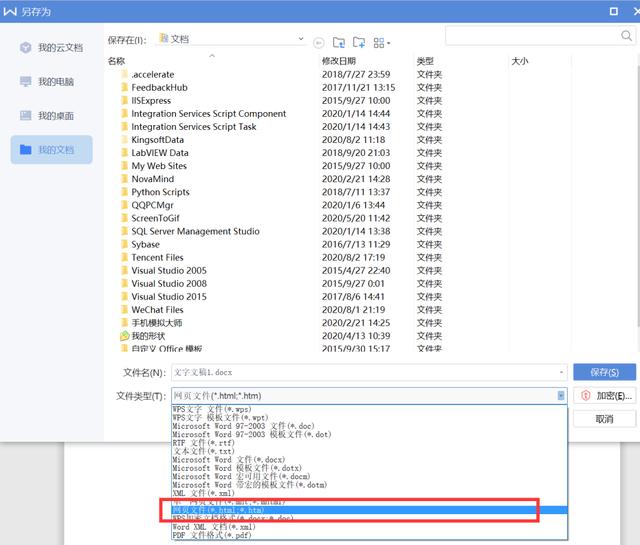 打开保存后的路径,这里会多出一个文件夹,找到文档的保存路径,「右键」-「重命名」将后缀「docx」改为「zip」,此时,文件就变成了压缩包,我们点开压缩包,在「word」-「media」文件夹路径下我们可以看到所有的图片,将其全部解压出来就OK了。 |